Eviter d'être arnaqué par des sites affichant "Windows Firewall Warning Alert"
Logiciel de publicitéÉgalement connu sous le nom de: "Windows Firewall Warning Alert" virus
Obtenez une analyse gratuite et vérifiez si votre ordinateur est infecté.
SUPPRIMEZ-LES MAINTENANTPour utiliser le produit complet, vous devez acheter une licence pour Combo Cleaner. 7 jours d’essai limité gratuit disponible. Combo Cleaner est détenu et exploité par RCS LT, la société mère de PCRisk.
Qu'est-ce que "Windows Firewall Warning Alert" ?
"Windows Firewall Warning Alert" (Alerte d'avertissement du pare-feu Windows) est un faux message d'erreur affiché par des sites Web malveillants. La recherche montre que, dans la plupart des cas, les utilisateurs visitent ce site par inadvertance - ils sont redirigés par des applications potentiellement indésirables (PUA) qui infiltrent les systèmes sans autorisation. En plus de provoquer des redirections, les PUA diffusent des publicités intrusives, collectent des informations sensibles et utilisent parfois à mauvais escient les ressources système pour exécuter des processus indésirables.
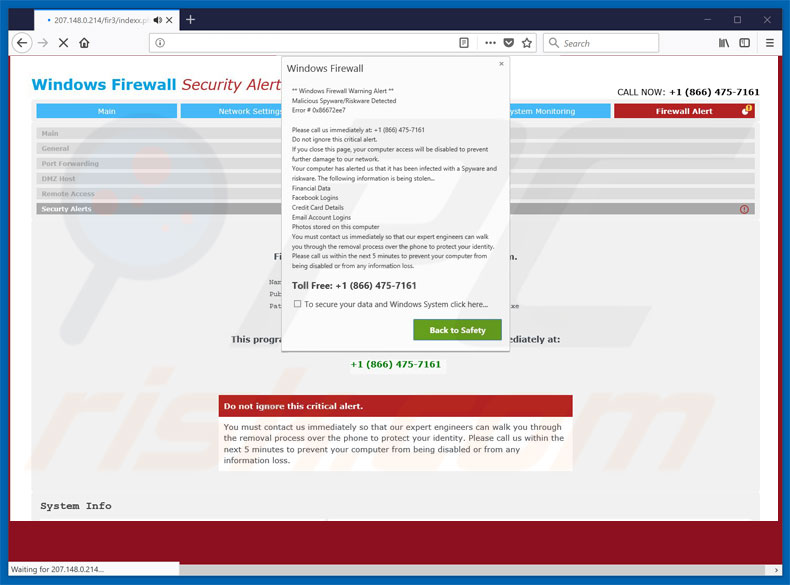
Présentation de l'arnaque "Windows Firewall Warning Alert"
L'erreur "Windows Firewall Warning Alert" prétend que le système a détecté un logiciel espion qui constitue une menace pour les données confidentielles (identifiants, mots de passe, informations bancaires, etc.). Par conséquent, les utilisateurs sont encouragés à contacter immédiatement les "ingénieurs techniques" via un numéro de téléphone ["+1 (866) 475-7161"] fourni.
Ces personnes guident ensuite les victimes tout au long du processus de suppression des maliciels. En fait, l'erreur "Windows Firewall Warning Alert" est fausse et constitue une arnaque. Les cybercriminels prétendent être des techniciens certifiés et offrent une assistance technique (qui n'est pas nécessaire) pour un certain montant. Toutes les allégations concernant les infections informatiques sont fausses.
De plus, les criminels tentent souvent d'accéder à distance à l'ordinateur des utilisateurs. Une fois connectés, ils modifient furtivement les paramètres du système et installent des maliciels. Ils prétendent ensuite détecter des problèmes supplémentaires et offrent une aide supplémentaire moyennant d'autres frais. Dans tous les cas, n'essayez jamais de contacter ces personnes - l'erreur "Windows Firewall Warning Alert" doit être ignorée.
Elle peut être supprimé simplement en fermant le navigateur Web (de préférence via le Gestionnaire des tâches) ou en redémarrant le système (certains sites malveillants utilisent des scripts qui empêchent les utilisateurs de fermer le navigateur). Notez qu'après avoir relancé le navigateur, vous ne devez jamais cliquer sur "Restaurer la session précédente" (ou similaire), sinon vous reviendrez sur le site Web malveillant.
Comme mentionné ci-dessus, les applications potentiellement indésirables génèrent diverses publicités intrusives (coupons, bannières, fenêtres pop-ups, etc.) qui dissimulent le contenu sous-jacent, diminuant ainsi considérablement l'expérience de navigation. De plus, les publicités intrusives peuvent conduire à des sites Web malveillants et/ou même exécuter des scripts qui téléchargent/installent des maliciels.
Par conséquent, même un simple clic peut entraîner des infections informatiques à haut risque. Un autre inconvénient est le suivi des informations. Gardez à l'esprit que les applications indésirables collectent en permanence les adresses IP, les URL visitées, les requêtes de recherche, les frappes au clavier, les géolocalisations et d'autres informations susceptibles de contenir des informations personnelles.
Les développeurs vendent les informations à des tiers (potentiellement des cybercriminels) qui les utilisent à mauvais escient pour générer des revenus. Ce comportement peut entraîner de graves problèmes de confidentialité ou même une usurpation d'identité.
Certaines applications potentiellement indésirables sont également conçues pour abuser des ressources système pour exécuter des processus inutiles (par exemple, pour extraire des crypto-monnaies). Ce faisant, les PUA diminuent considérablement les performances globales du système. Il est fortement conseillé d'éliminer immédiatement tous les programmes indésirables.
| Nom | "Windows Firewall Warning Alert" virus |
| Type de menace | Hameçonnage, escroquerie, ingénierie sociale, fraude |
| Fausse réclamation | Le message prétend que le système est endommagé/infecté et encourage les utilisateurs à contacter un faux support technique. |
| Numéro de téléphone de l'escroc au support technique | +1-844-284-9696, +1-866-475-7161, +1-888-378-0188 |
| Domaines associés | findmyloveline[.]com |
| Noms de détection (findmyloveline[.]com) | Fortinet (hameçonnage), Sophos (programme malveillant), liste complète des détections (VirusTotal) |
| Adresse IP de service (findmyloveline[.]com) | 198.54.115.71 |
| Symptômes | Faux messages d'erreur, faux avertissements système, erreurs pop-ups, analyse de l'ordinateur canular. |
| Modes de diffusion | Sites Web compromis, publicités intempestives en ligne malveillantes, applications potentiellement indésirables. |
| Dommages | Perte d'informations privées sensibles, perte monétaire, vol d'identité, infections possibles par des maliciels. |
|
Suppression des maliciels (Windows) |
Pour éliminer d'éventuelles infections par des maliciels, analysez votre ordinateur avec un logiciel antivirus légitime. Nos chercheurs en sécurité recommandent d'utiliser Combo Cleaner. Téléchargez Combo CleanerUn scanner gratuit vérifie si votre ordinateur est infecté. Pour utiliser le produit complet, vous devez acheter une licence pour Combo Cleaner. 7 jours d’essai limité gratuit disponible. Combo Cleaner est détenu et exploité par RCS LT, la société mère de PCRisk. |
Exemples d'escroquerie au support technique
Il existe de nombreuses fausses erreurs telles que "Windows Firewall Warning Alert" ; Error 268D3-XC00037, Microsoft System Security Alert, et Your Device Is Under Threat ne sont que quelques exemples. Tous prétendent que le système est infecté, qu'il manque des fichiers ou qu'il est endommagé d'autres façons. Cependant, ces erreurs ne sont conçues que pour extorquer de l'argent à des utilisateurs sans méfiance.
Les applications potentiellement indésirables partagent également de nombreuses similitudes. En offrant des fonctionnalités utiles, les PUA tentent de donner une impression de légitimité et d'inciter les utilisateurs à les installer, cependant, plutôt que de fournir une valeur réelle aux utilisateurs réguliers, elles constituent une menace directe pour votre vie privée et la sécurité de la navigation sur Internet.
Comment les applications potentiellement indésirables se sont-elles installées sur mon ordinateur ?
Les applications potentiellement indésirables prolifèrent à l'aide de publicités intrusives et d'une méthode de marketing trompeuse appelée "bundling" ou "regroupement". Par conséquent, les PUA infiltrent souvent les systèmes sans le consentement exprès de l'utilisateur. Le "bundling" est l'installation furtive d'applications tierces avec des logiciels/applications normaux.
Les développeurs sont conscients que de nombreux utilisateurs précipitent les processus de téléchargement/d'installation. Par conséquent, les applications "groupées" sont masquées dans les options "Personnalisé/Avancé" (ou d'autres sections) de ces procédures. En sautant les étapes de téléchargement/d'installation et en cliquant sur divers liens/publicités douteuses, les utilisateurs exposent souvent leurs systèmes à des risques d'infections diverses.
Comment éviter l'installation d'applications potentiellement indésirables ?
La clé de la sécurité informatique est la prudence. Par conséquent, faites très attention lorsque vous naviguez sur Internet et, en particulier, lorsque vous téléchargez/installez un logiciel. Gardez à l'esprit que les criminels conçoivent des publicités intrusives pour avoir l'air légitimes.
Cependant, une fois qu'on clique dessus, elles redirigent vers des sites douteux (par exemple, jeux d'argent, pornographie, rencontres pour adultes, etc.). Si vous rencontrez ces redirections, désinstallez toutes les applications et plug-ins de navigateur suspects.
De plus, observez attentivement chaque fenêtre des boîtes de dialogue de téléchargement/d'installation et désactivez tous les programmes supplémentaires inclus. L'utilisation d'une suite antivirus/anti-logiciel espion légitime est également primordiale.
Texte présenté dans "Windows Firewall Warning Alert" :
Windows Firewall Warning Alert
Malicious Spyware/Riskware Detected
Error #0x86672ee7
Please call us immediately at +1 (866) 475-7161
Do not ignore this critical alert.
If you close this page, your computer access will be disabled to prevent further damage to our network.
Your computer has alerted us that it has been infected with a Spyware and risk ware. The following information is being stolen...
Financial Data
Facebook Logins
Credit Card Details
Email Account Logins
Photos stored on this computer
You must contact us immediately so that our expert engineers can walk you through the removal process over the phone to protect your identity. Please call us within the next 5 minutes to prevent your computer from being disabled or from any information loss.
Operating System Windows
Browser Under Attack
IP Address Under Attack
Location Under Attack
Threat Level Very High
Un autre exemple d'arnaque pop-up "Windows Firewall Warning Alert" :
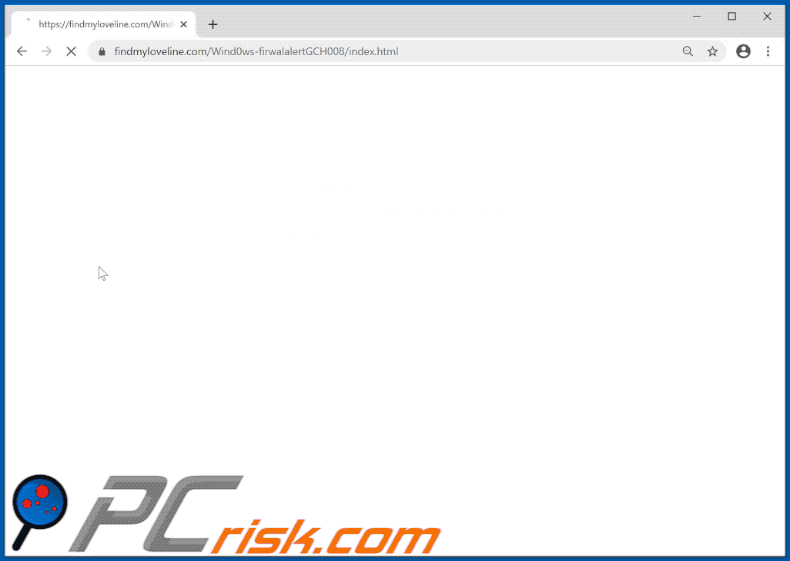
Texte présenté dedans :
Pop-up in the front:
Windows Security
Google ChromeThat server also reports: " Your information is at a Serious risk.
Harmful malware infection Debug Malware error (code 0x80093acf). Call immediately to save Hard disk failure & Data loss. This Harmful malware is affecting your online information & can Track Financial Activity. @ +1-844-284-9696 TollFree".
Username
Password
[Ok] [Cancel]
Pop-up in the back:
VIRUS ALERT FROM MS-Windows
This computer is BLOCKEDDo not close this window and restart your computer
Your computer's registration key is Blocked.
Why we blocked your computer?
The window's registration key is illegal.
This window is using pirated software.
This window is sending virus over the internet.
This window is hacked or used from undefined location.
We block this computer for your security.
Contact MS-Windows helpline to reactivate your computer.
MS-Windows Security Tollfree:
+1-844-284-9696
Pop-up in the right-lower corner:
Windows Firewall Error
WARNING! 37 threats detected
Detected malicious programs can damage your computer and compromise your privacy.
It's strongly recommended to remove them immediately!
Potential risks: Infecting other computers on your network
Call-Helpline +1-844-284-9696 (TollFree)
[Continue unprotected] [Remove all threats now]
Background:
MS-Windows Security Tollfree:
+1-844-284-9696Enter MS-Windows registration key to unblock.
ENTER KEY: [Submit]
Windows Firewall Warning !!!Your Computer Detected Some Unwonted Activity.
This Will harm your computer data and track your financial activities
Kindly report this activity to +1-844-284-9696
[Chat Support] [Back to Safety]
Encore un autre exemple d'escroquerie pop-up d'alerte de pare-feu Windows :
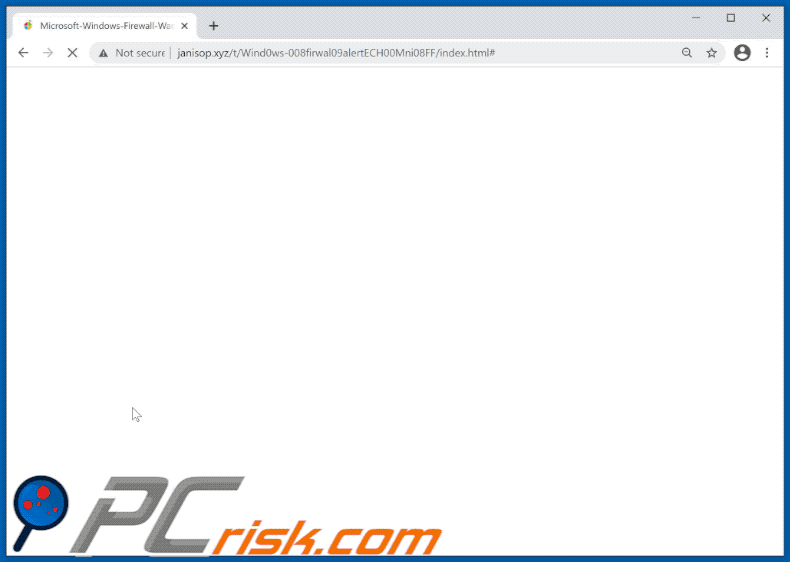
Un autre exemple d'escroquerie pop-up Windows Firewall Warning Alert :
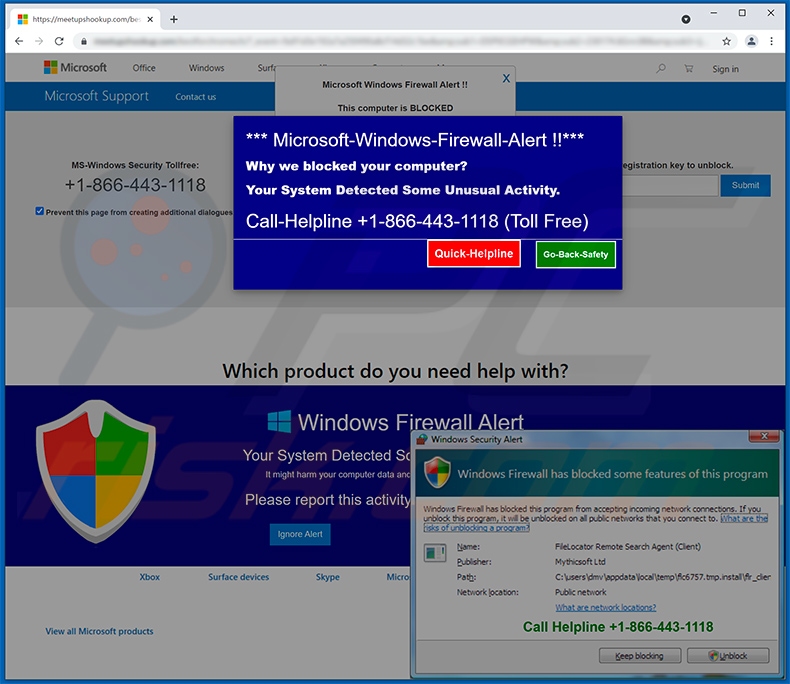
Texte présenté dedans :
*** Microsoft-Windows-Firewall-Alert !!***
Why we blocked your computer?
Your System Detected Some Unusual Activity.
Call-Helpline +1-866-443-1118 (Toll Free)
Apparence de cette variante de l'arnaque (GIF) :
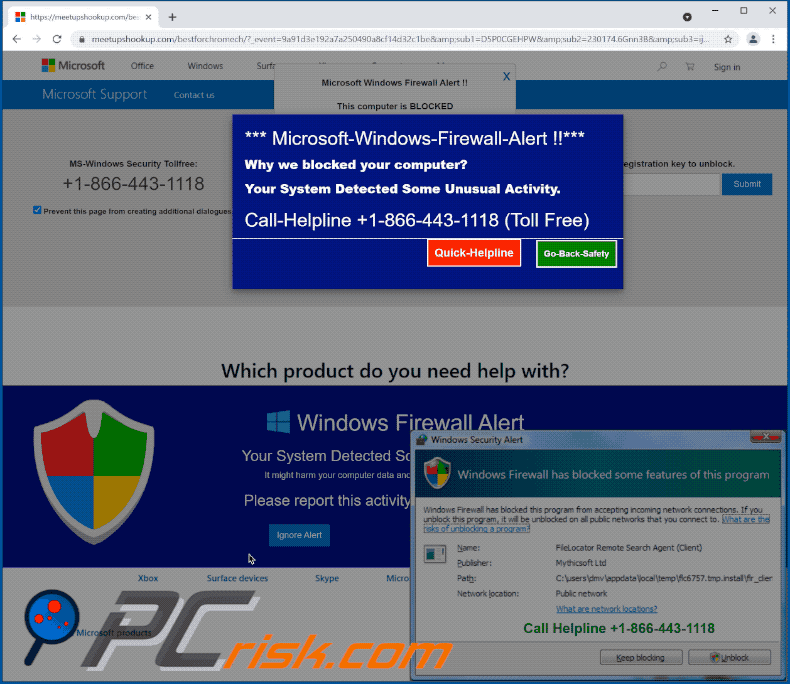
Suppression automatique et instantanée des maliciels :
La suppression manuelle des menaces peut être un processus long et compliqué qui nécessite des compétences informatiques avancées. Combo Cleaner est un outil professionnel de suppression automatique des maliciels qui est recommandé pour se débarrasser de ces derniers. Téléchargez-le en cliquant sur le bouton ci-dessous :
TÉLÉCHARGEZ Combo CleanerEn téléchargeant n'importe quel logiciel listé sur ce site web vous acceptez notre Politique de Confidentialité et nos Conditions d’Utilisation. Pour utiliser le produit complet, vous devez acheter une licence pour Combo Cleaner. 7 jours d’essai limité gratuit disponible. Combo Cleaner est détenu et exploité par RCS LT, la société mère de PCRisk.
Menu rapide :
- Qu'est-ce que l'Windows Firewall Warning Alert ?
- ÉTAPE 1. Désinstallez les applications trompeuses à l'aide du Panneau de configuration.
- ÉTAPE 2. Suppression des extensions malveillantes de Google Chrome.
- ÉTAPE 3. Suppression des plug-ins potentiellement indésirables de Mozilla Firefox.
- ÉTAPE 4. Supprimez les extensions malveillantes de Safari.
- ÉTAPE 5. Suppression des plug-ins indésirables de Microsoft Edge.
Suppression des applications potentiellement indésirables :
Utilisateurs de Windows 10:

Cliquez droite dans le coin gauche en bas de l'écran, sélectionnez le Panneau de Configuration. Dans la fenêtre ouverte choisissez Désinstallez un Programme.
Utilisateurs de Windows 7:

Cliquez Démarrer ("Logo de Windows" dans le coin inférieur gauche de votre bureau), choisissez Panneau de configuration. Trouver Programmes et cliquez Désinstaller un programme.
Utilisateurs de macOS (OSX):

Cliquer Localisateur, dans la fenêtre ouverte sélectionner Applications. Glisser l’application du dossier Applications à la Corbeille (localisé sur votre Dock), ensuite cliquer droite sur l’cône de la Corbeille et sélectionner Vider la Corbeille.
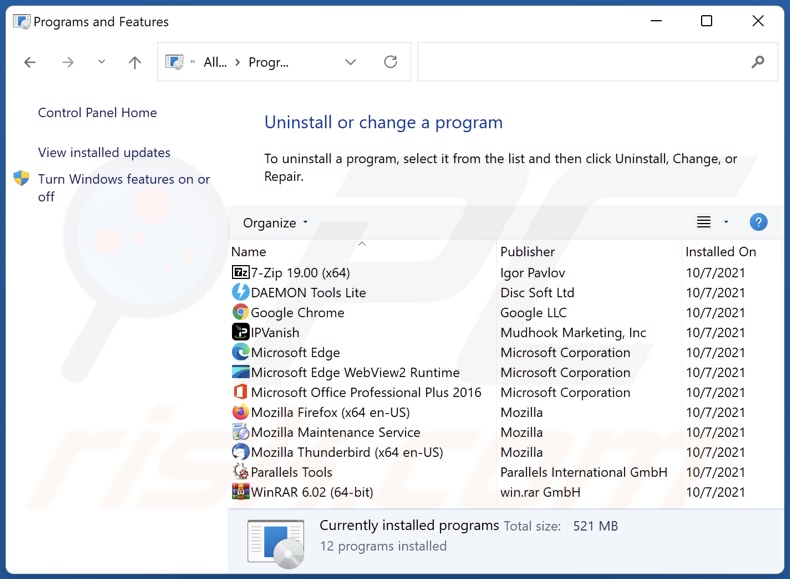
Dans la fenêtre de désinstallation des programmes, recherchez les applications suspectes/récemment installées, sélectionnez ces entrées et cliquez sur "Désinstaller" ou "Supprimer".
Après avoir désinstallé l'application potentiellement indésirable, analysez votre ordinateur à la recherche de tout composant indésirable restant ou d'éventuelles infections par des maliciels. Pour analyser votre ordinateur, utilisez le logiciel de suppression des maliciels recommandé.
TÉLÉCHARGEZ le programme de suppression des infections malveillantes
Combo Cleaner vérifie si votre ordinateur est infecté. Pour utiliser le produit complet, vous devez acheter une licence pour Combo Cleaner. 7 jours d’essai limité gratuit disponible. Combo Cleaner est détenu et exploité par RCS LT, la société mère de PCRisk.
Supprimez les extensions malveillantes des navigateurs Internet :
Vidéo montrant comment supprimer les modules complémentaires de navigateur potentiellement indésirables :
 Supprimez les extensions malveillantes de Google Chrome :
Supprimez les extensions malveillantes de Google Chrome :
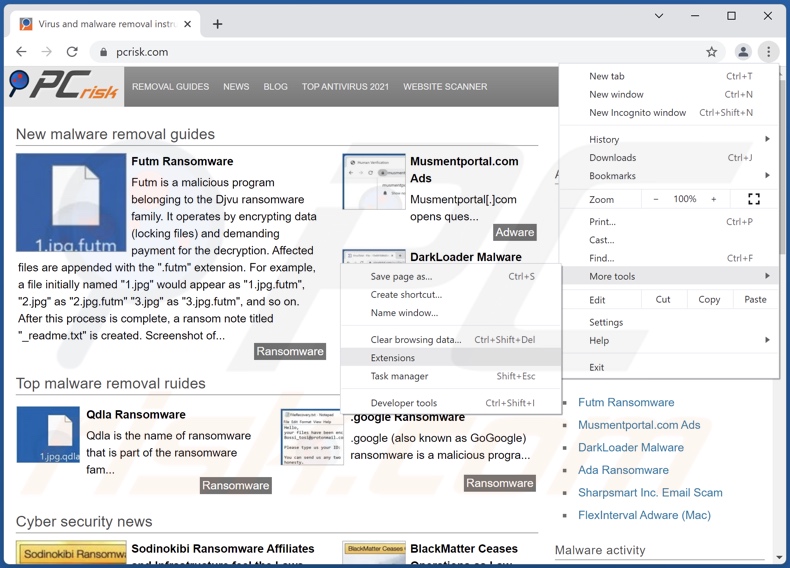
Cliquez sur l'icône du menu Chrome ![]() (dans le coin supérieur droit de Google Chrome), sélectionnez "Plus d'outils" et cliquez sur "Extensions". Localisez tous les modules complémentaires de navigateur suspects récemment installés et supprimez-les.
(dans le coin supérieur droit de Google Chrome), sélectionnez "Plus d'outils" et cliquez sur "Extensions". Localisez tous les modules complémentaires de navigateur suspects récemment installés et supprimez-les.
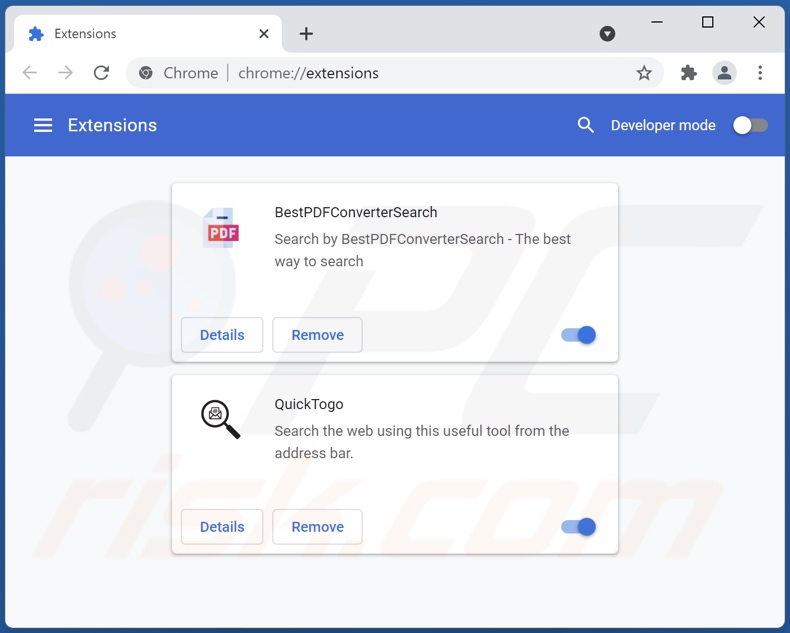
Méthode optionnelle :
Si vous continuez à avoir des problèmes avec le "windows firewall warning alert" virus, restaurez les paramètres de votre navigateur Google Chrome. Cliquer 'icône du menu Chromel ![]() (dans le coin supérieur droit de Google Chrome) et sélectionner Options. Faire défiler vers le bas de l'écran. Cliquer le lien Avancé… .
(dans le coin supérieur droit de Google Chrome) et sélectionner Options. Faire défiler vers le bas de l'écran. Cliquer le lien Avancé… .

Après avoir fait défiler vers le bas de l'écran, cliquer le bouton Restaurer (Restaurer les paramètres à défaut) .

Dans la fenêtre ouverte, confirmer que vous voulez restaurer les paramètres par défaut de Google Chrome e cliquant le bouton Restaurer.

 Supprimez les plugins malveillants de Mozilla Firefox :
Supprimez les plugins malveillants de Mozilla Firefox :
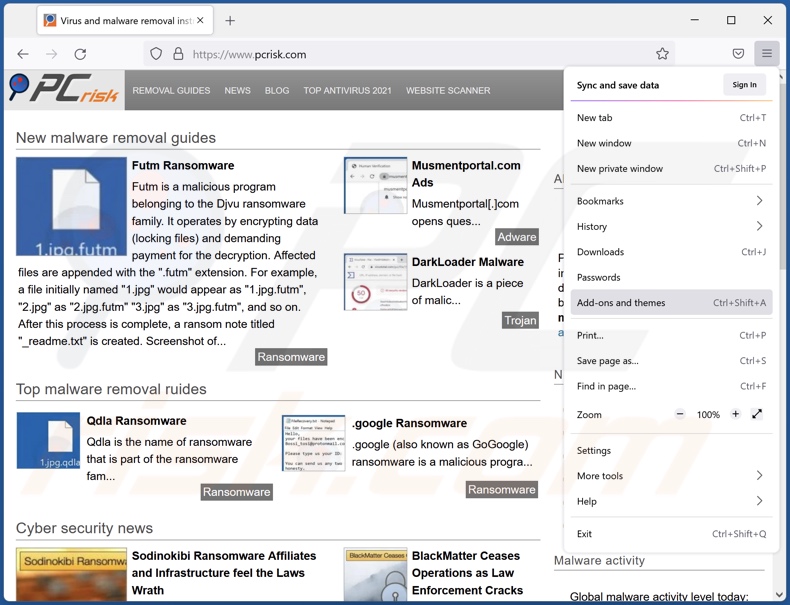
Cliquez sur le menu Firefox ![]() (en haut à droite de la fenêtre principale), sélectionnez "Modules complémentaires". Cliquez sur "Extensions", dans la fenêtre ouverte, supprimez tous les plug-ins de navigateur suspects récemment installés.
(en haut à droite de la fenêtre principale), sélectionnez "Modules complémentaires". Cliquez sur "Extensions", dans la fenêtre ouverte, supprimez tous les plug-ins de navigateur suspects récemment installés.
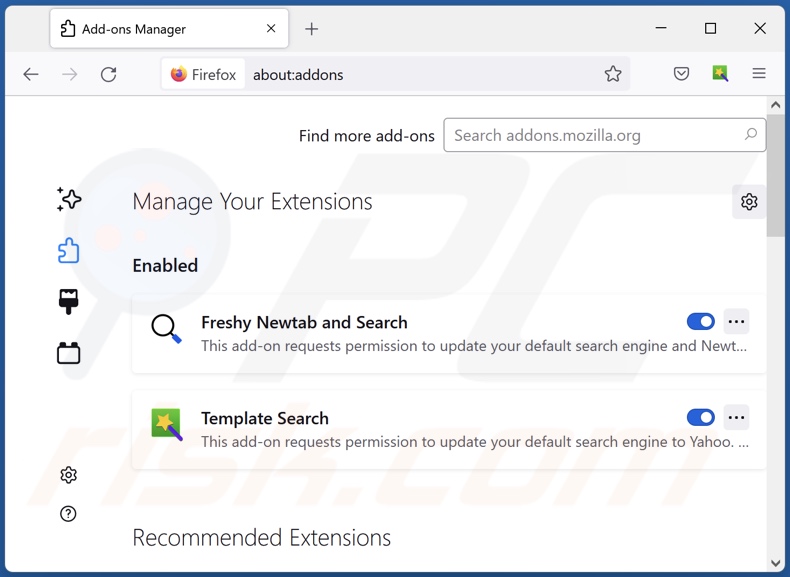
Méthode optionnelle:
Les utilisateurs d'ordinateur qui ont des problèmes avec la suppression des "windows firewall warning alert" virus peuvent restaurer leurs paramètres de Mozilla Firefox.
Ouvrez Mozilla FireFox, dans le haut à gauche dans la fenêtre principale cliquer sur le menu Firefox, ![]() dans le menu ouvert cliquez sur l'icône Ouvrir le menu d'aide,
dans le menu ouvert cliquez sur l'icône Ouvrir le menu d'aide, ![]()
 Sélectionnez Information de Dépannage.
Sélectionnez Information de Dépannage.

Dans la fenêtre ouverte cliquez sur le bouton Restaurer Firefox.

Dans la fenêtre ouverte, confirmez que vous voulez restaurer les paramètres de Mozilla Firefox à défaut en cliquant sur le bouton Restaurer.

 Supprimer les extensions malicieuses de Safari:
Supprimer les extensions malicieuses de Safari:

Assurez-vous que votre navigateur Safari est actif, cliquer le menu Safari, et sélectionner Préférences....

Dans la fenêtre ouverte cliquer Extensions, trouver toutes les extensions suspicieuses récemment installées, sélectionner-les et cliquer Désinstaller.
Méthode optionnelle:
Assurez-vous que votre navigateur Safari est actif et cliquer sur le menu Safari. À partir du menu déroulant sélectionner Supprimer l’historique et les données des sites web...

Dans la fenêtre ouverte sélectionner tout l’historique et cliquer le bouton Supprimer l’historique.

 Supprimer les extensions malveillantes de Microsoft Edge :
Supprimer les extensions malveillantes de Microsoft Edge :

Cliquez sur l'icône du menu Edge ![]() (dans le coin supérieur droit de Microsoft Edge), sélectionnez "Extensions". Repérez tous les modules d'extension de navigateur suspects récemment installés et cliquez sur "Supprimer" sous leur nom.
(dans le coin supérieur droit de Microsoft Edge), sélectionnez "Extensions". Repérez tous les modules d'extension de navigateur suspects récemment installés et cliquez sur "Supprimer" sous leur nom.

Méthode optionnelle :
Si vous continuez à avoir des problèmes avec la suppression de "windows firewall warning alert" virus, réinitialisez les paramètres de votre navigateur Microsoft Edge. Cliquez sur l'icône du menu Edge ![]() (dans le coin supérieur droit de Microsoft Edge) et sélectionnez Paramètres.
(dans le coin supérieur droit de Microsoft Edge) et sélectionnez Paramètres.

Dans le menu ouvert des paramètres, sélectionnez Rétablir les paramètres.

Sélectionnez Rétablir la valeur par défaut de tous les paramètres. Dans la fenêtre ouverte, confirmez que vous souhaitez rétablir les paramètres par défaut de Microsoft Edge en cliquant sur le bouton Réinitialiser.

- Si cela ne vous a pas aidé, suivez ces instructions alternatives qui expliquent comment réinitialiser le navigateur Microsoft Edge.
Résumé:
 Habituellement les applications de type logiciel de publicité ou les applications potentiellement indésirables infiltrent les navigateurs Internet de l’utilisateur à travers des téléchargements de logiciels gratuits. Notez que la source la plus sécuritaire pour télécharger un logiciel gratuit est le site web du développeur. Pour éviter l’installation de logiciel de publicité soyez très attentifs quand vous téléchargez et installez un logiciel gratuit. Quand vous installez le programmes gratuit déjà téléchargé choisissez les options d’installation personnalisée ou avancée – cette étape révèlera toutes les applications potentiellement indésirables qui sont installés en combinaison avec votre programme gratuit choisi.
Habituellement les applications de type logiciel de publicité ou les applications potentiellement indésirables infiltrent les navigateurs Internet de l’utilisateur à travers des téléchargements de logiciels gratuits. Notez que la source la plus sécuritaire pour télécharger un logiciel gratuit est le site web du développeur. Pour éviter l’installation de logiciel de publicité soyez très attentifs quand vous téléchargez et installez un logiciel gratuit. Quand vous installez le programmes gratuit déjà téléchargé choisissez les options d’installation personnalisée ou avancée – cette étape révèlera toutes les applications potentiellement indésirables qui sont installés en combinaison avec votre programme gratuit choisi.
Aide pour la suppression:
Si vous éprouvez des problèmes tandis que vous essayez de supprimer "windows firewall warning alert" virus de votre ordinateur, s'il vous plaît demander de l'aide dans notre forum de suppression de logiciel malveillant.
Publier un commentaire:
Si vous avez de l'information additionnelle sur "windows firewall warning alert" virus ou sa suppression s'il vous plaît partagez vos connaissances dans la section commentaires ci-dessous.
Source: https://www.pcrisk.com/removal-guides/12220-windows-firewall-warning-alert-scam
Foire Aux Questions (FAQ)
Qu'est-ce qu'une arnaque en ligne ?
Les escroqueries en ligne sont des contenus trompeurs promus sur divers sites Web malveillants. Ils sont créés pour inciter les utilisateurs à effectuer des actions spécifiques, par exemple, appeler de fausses lignes d'assistance, télécharger/installer des logiciels non fiables ou malveillants, divulguer des informations sensibles, etc.
Quel est le but des escroqueries en ligne ?
Les escroqueries en ligne peuvent servir à diverses fins, telles que la vente de données personnelles révélées par les victimes, l'utilisation de données utilisateur sensibles à des fins illégales, la promotion de logiciels douteux, la distribution de maliciels, etc. En résumé, les escroqueries sont conçues pour générer des revenus pour les cybercriminels qui les sous-tendent.
Pourquoi est-ce que je rencontre de fausses fenêtres pop-up ?
De fausses fenêtres pop-ups et autres escroqueries sont exécutées sur des sites malveillants, auxquels on accède généralement par inadvertance. La plupart des utilisateurs accèdent à ces pages via des URL mal saisies ou des redirections causées par d'autres pages Web suspectes, des notifications de navigateur trompeuses/des publicités intrusives ou des logiciels installés non fiables/préjudiciables.
J'ai autorisé des cybercriminels à accéder à distance à mon ordinateur, que dois-je faire ?
Tout d'abord, vous devez déconnecter votre appareil d'Internet. Deuxièmement, supprimez tous les outils d'accès à distance que vous avez installés à la demande des cybercriminels (par exemple, TeamViewer, AnyDesk, etc.) - car ils n'auront peut-être pas besoin de votre autorisation pour accéder à nouveau au système. Enfin, utilisez un programme antivirus pour effectuer une analyse complète du système et supprimer toutes les menaces détectées.
J'ai fourni mes informations personnelles lors d'une arnaque, que dois-je faire ?
Si vous avez divulgué des informations personnelles telles que des détails de carte d'identité, des numéros de carte de crédit ou similaires, contactez sans tarder les autorités compétentes. Et si les données fournies étaient des identifiants de connexion, modifiez les mots de passe de tous les comptes potentiellement compromis et contactez leur support officiel.
Combo Cleaner me protégera-t-il des escroqueries en ligne et des maliciels qu'elles prolifèrent ?
Combo Cleaner est capable d'analyser les sites que vous visitez et de détecter les sites malveillants (y compris ceux qui font la promotion des escroqueries). Il peut également bloquer tout accès ultérieur à ces sites Web. De plus, Combo Cleaner peut analyser votre ordinateur et éliminer la plupart des infections malveillantes connues. Il est à noter que l'exécution d'une analyse complète du système est cruciale, car les programmes malveillants sophistiqués se cachent généralement profondément dans les systèmes.
Partager:

Tomas Meskauskas
Chercheur expert en sécurité, analyste professionnel en logiciels malveillants
Je suis passionné par la sécurité informatique et la technologie. J'ai une expérience de plus de 10 ans dans diverses entreprises liées à la résolution de problèmes techniques informatiques et à la sécurité Internet. Je travaille comme auteur et éditeur pour PCrisk depuis 2010. Suivez-moi sur Twitter et LinkedIn pour rester informé des dernières menaces de sécurité en ligne.
Le portail de sécurité PCrisk est proposé par la société RCS LT.
Des chercheurs en sécurité ont uni leurs forces pour sensibiliser les utilisateurs d'ordinateurs aux dernières menaces en matière de sécurité en ligne. Plus d'informations sur la société RCS LT.
Nos guides de suppression des logiciels malveillants sont gratuits. Cependant, si vous souhaitez nous soutenir, vous pouvez nous envoyer un don.
Faire un donLe portail de sécurité PCrisk est proposé par la société RCS LT.
Des chercheurs en sécurité ont uni leurs forces pour sensibiliser les utilisateurs d'ordinateurs aux dernières menaces en matière de sécurité en ligne. Plus d'informations sur la société RCS LT.
Nos guides de suppression des logiciels malveillants sont gratuits. Cependant, si vous souhaitez nous soutenir, vous pouvez nous envoyer un don.
Faire un don
▼ Montrer la discussion